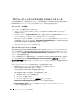Administrator's Guide
オペレーティングシステムの復元 343
16
画面の指示に従って、『
Windows Storage Server 2003 R2 x64 Edition Disk 2 CD
』を
CD
ドラ
イブにセットし、オペレーティングシステムのインストールを完了します。
メモ:インストール処理には数分かかることがあります。
17
インストールが完了すると、システムは自動的に再起動します。
18
画面の指示に従って、
Administrator
としてログインします。
Windows Storage Server
のスクリプトが起動します。ユーザーの操作は不要です。
完了すると、システムが自動的に再起動します。
これでインストール手順が完了しました。
19
必要に応じて、追加のコンポーネントをインストールします。「追加のコンポーネントのイン
ストール」を参照してください。
20
お使いのシステムで
Dell OpenManage
バージョン
4.5
が実行されている場合は、
「
Windows
のライセンス認証要件」に進みます。
お使いのシステムで
Dell OpenManage
バージョン
5.0
が実行されている場合は、これでイン
ストール手順が完了しました。
注意:システムへのウィルスの感染を防止するために、Microsoft のウェブサイト
support.microsoft.com からパッチ、修正プログラム、およびサービスパックをダウンロードしてインス
トールすることをお勧めします。
追加のコンポーネントのインストール
追加のコンポーネントをインストールするには、次の手順を実行します。
メモ:お使いのオペレーティングシステムバージョンでサポートされているオプションのみが利用で
きます。
1
管理者としてログオンし、
スタート
→
設定
→
コントロールパネル
の順にクリックし、
プログラムの追加と削除
をダブルクリックします。
2
Windows
コンポーネントの追加と削除
をクリックします。
Windows
コンポーネントウィザード
ウィンドウが表示されます。
3
インストールする
Windows Storage Server 2003 R2 x64 Edition
のコンポーネントを選択
します。
4
画面の指示に従って、インストール作業を完了します。